
发布时间:2021-10-28 来源:win7旗舰版 浏览量:
|
Windows 7,中文名称视窗7,是由微软公司(Microsoft)开发的操作系统,内核版本号为Windows NT 6.1。Windows 7可供家庭及商业工作环境:笔记本电脑 、平板电脑 、多媒体中心等使用。和同为NT6成员的Windows Vista一脉相承,Windows 7继承了包括Aero风格等多项功能,并且在此基础上增添了些许功能。 苹果的mac系统在很多方面都没有windows 7要方便,装软件也好,使用也好,还是windows更加适用,在这里我们就来看看如何在苹果安装win7 64位系统吧! 在国内多数的用户购买了MAC Book air MAC一体机等苹果电脑都不会使用原来的MAC OS系统,说到底兼容性太差,不论是软件,游戏众多的不兼容,纵使MAC OS系统多好我们也没办法使用,由于很多苹果笔记本已经没有了光驱,那么今天小编分享一下使用苹果安装win7 64位的方法吧。 准备工作: 1.外置DVD光驱 2.U盘或移动硬盘 3.无线路由器 4.Windows7安装盘(win732位安装盘) 将您下载的windows7 iso镜像刻录到光盘上即可。 1.开机进入Mac OS操作系统,使用无线网络进行宽带链接。如图一 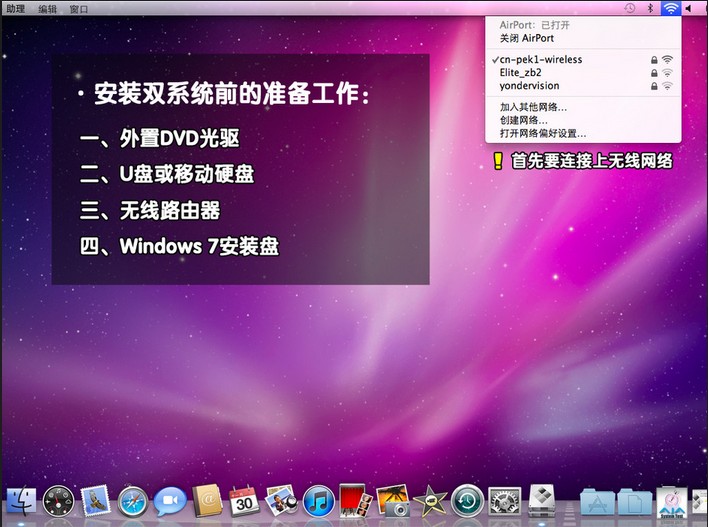 苹果装win7 64位载图1 2.在应用程序列表中找到“实用工具”,继续下一步。如图二 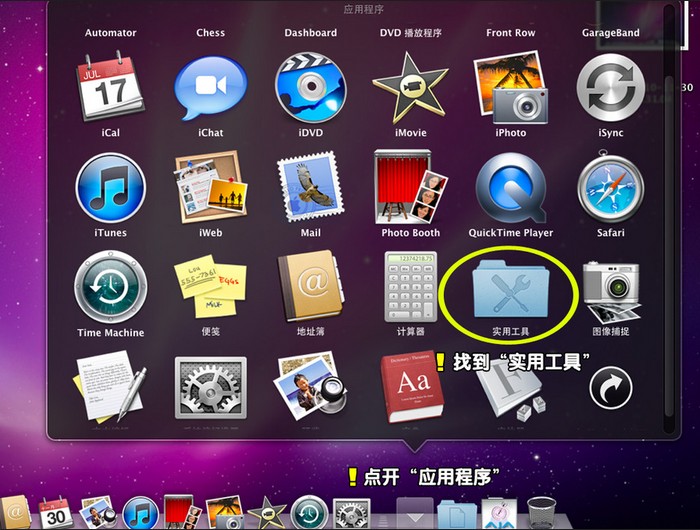 苹果装win7 64位载图2 3.在使用工具列表中找到Boot Camp,这款工具是苹果ari安装windows7操作系统必不可少的一款工具!如图三 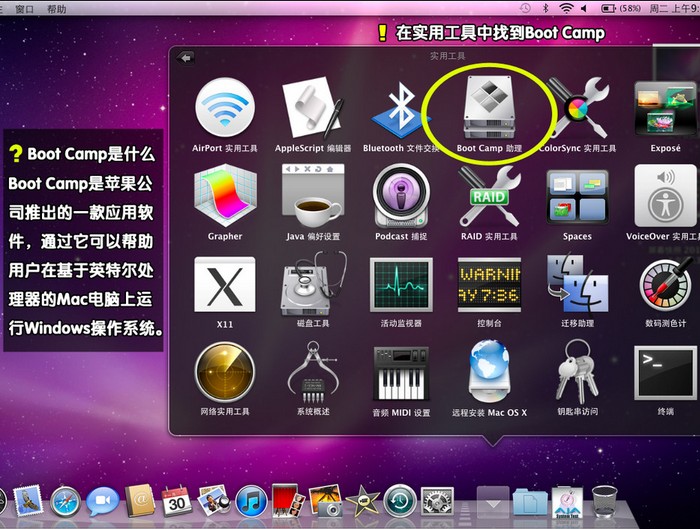 苹果装win7 64位载图3 4.在苹果air装windows7操作系统之前,我们要提前下载好win7驱动程序。在弹出的Boot Camp助理中点击继续,选择“下载此mac的windows支持软件”,点击继续进入下一步。 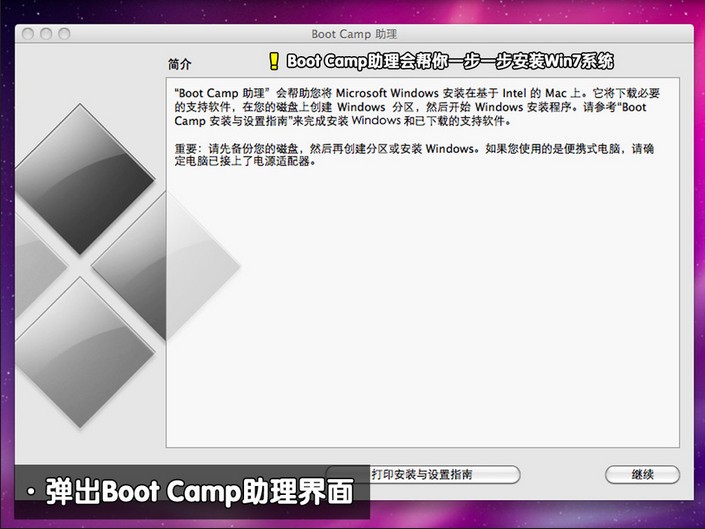 苹果装win7 64位载图4 5.windows驱动程序下载完毕后,Boot Camp助手提示将软件副本刻录到CD或DVD,或者将软件存储到外置磁盘。如图五 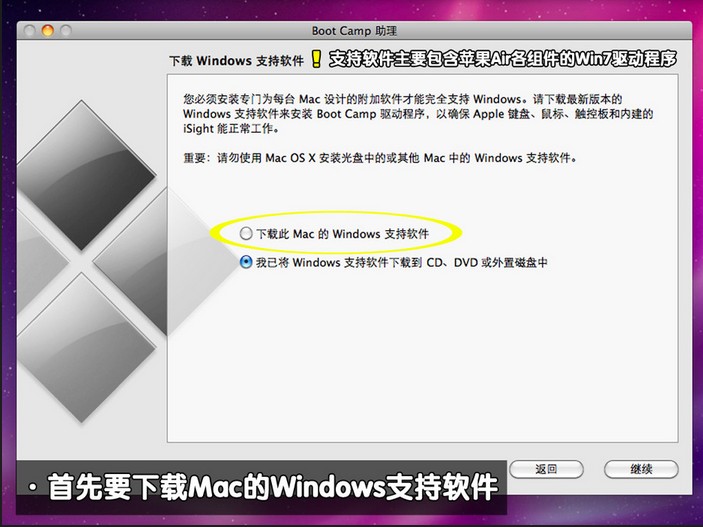 苹果装win7 64位载图5 6.为了避免不必要的麻烦,这里我们直接插入事先准备好的U盘或移动硬盘,将windows驱动程序复制到U盘或移动硬盘上。这里小编插入的是一个金士顿的U盘,然后选择存储路径,这里选择的是MacBook Air,点击储存即可。到此苹果air装windows7系统的准备工作全部完成。如图六 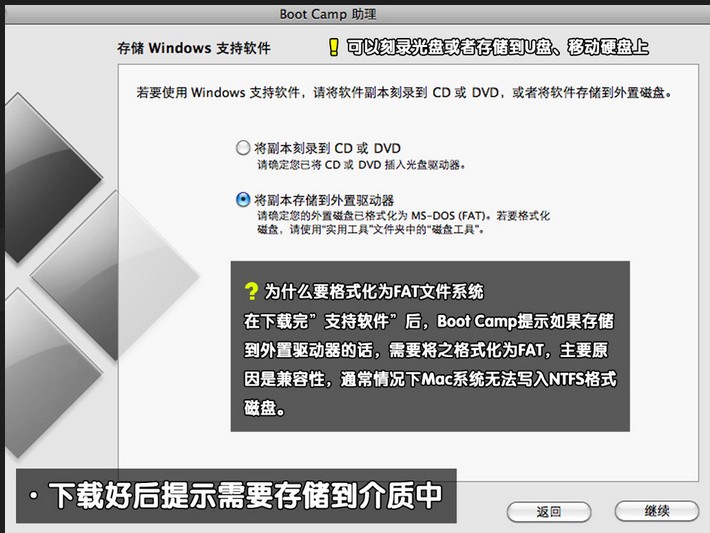 苹果装win7 64位载图6 7.待windows驱动程序存储完毕后,我们点击继续开始苹果air装windows7过程,如果您是第一次苹果air装windows7系统,点击启动windows启动器,点击继续进入下一步。如图七 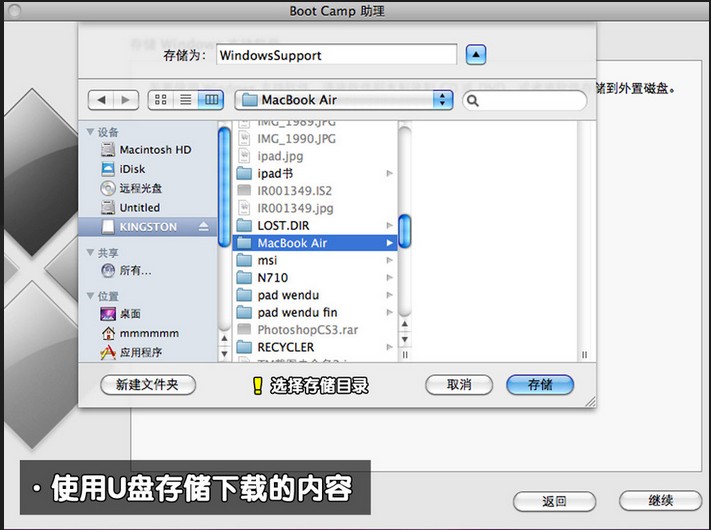 苹果装win7 64位载图7 8.创建windows分区,在苹果air装windows7系统时,建议windows7系统盘盘符不要小于20G,如果系统盘过小可能导致安装失败!如图八 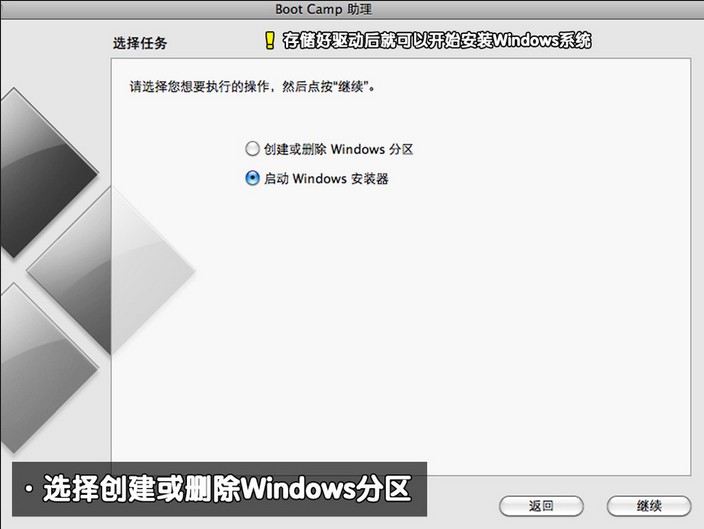 苹果装win7 64位载图8 9.分区完毕后,我们重新启动电脑即可进入windows安装过程,在选择安装盘符界面我们可以看到我们事先分配的20G存储空间,格式化此存储空间后选择进入下一步。如图九 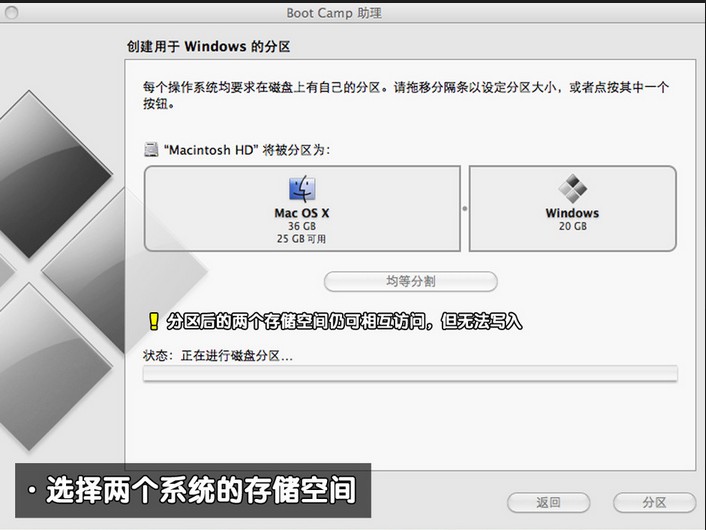 苹果装win7 64位载图9 10.windows安装过程,这里不做过多描述,一直下一步即可。如图十 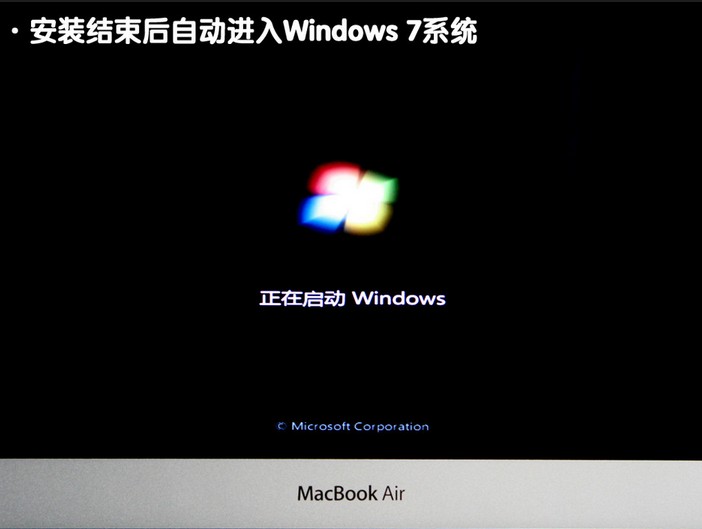 苹果装win7 64位载图10 11.到这里苹果装windows7系统还没完全完成,我们还需要检查其驱动程序,进入win7系统桌面时候,我们打开设备管理器,查看驱动是否完整。在这里我们可以看到蓝牙、摄像头、无线网卡等驱动不能正常工作。如图十一 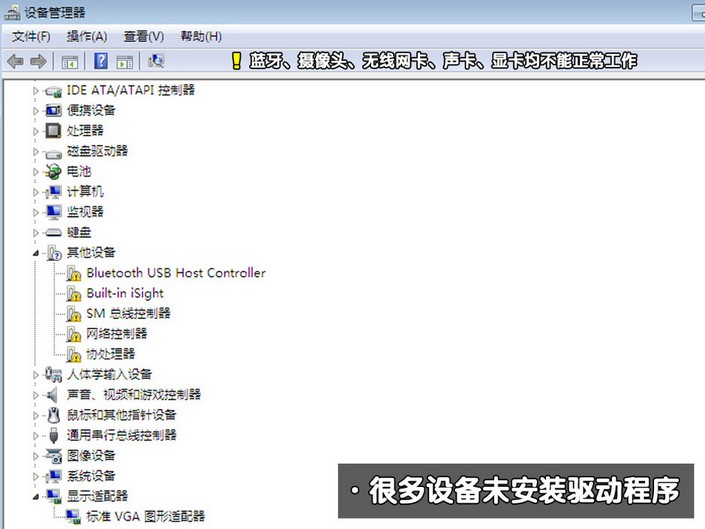 苹果装win7 64位载图11 12.这时我们事先备份好驱动的U盘插入电脑,双击U盘中的Boot Camp程序。这是Boot Camp会自动安装苹果Air win7驱动,请耐心等待。如图十二 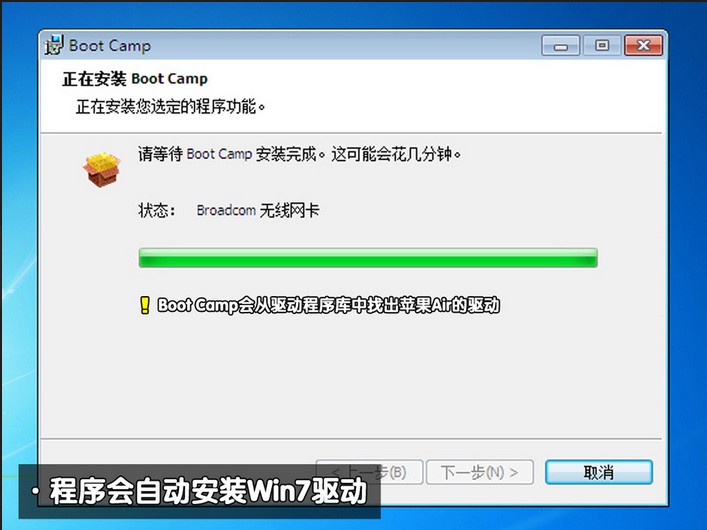 苹果装win7 64位载图12 13.经过一段时间的等待,win7驱动自动安装完毕,点击结束退出。如图十三 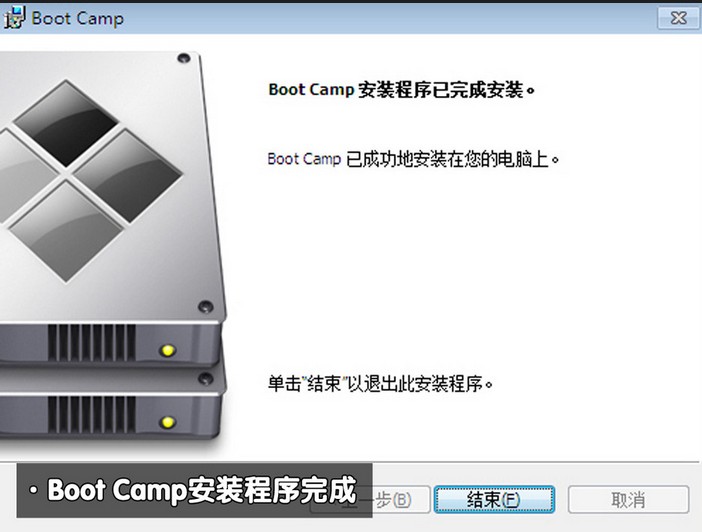 苹果装win7 64位载图13 14.重启电脑,在键盘上按住"option"键我们可以看到苹果系统和windows7系统,通过键盘的左右键选择右侧的win7系统进入。如图十四 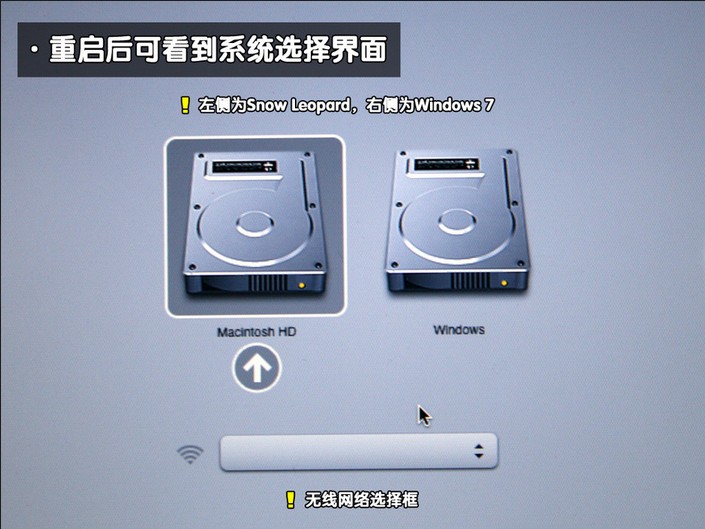 苹果装win7 64位载图14 15.再次查看设备管理器中win7驱动是否正常。在这里我们可以看到win7驱动圈闭正常运行。如图十五 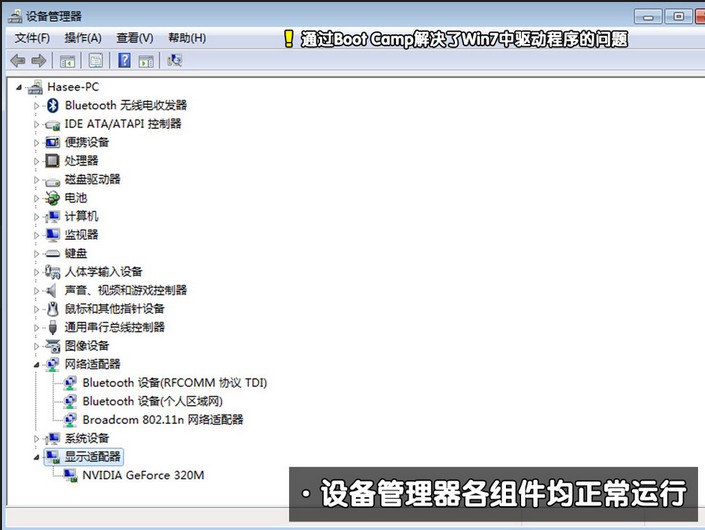 苹果装win7 64位载图15 16.最后设置默认启动系统,在win7控制中找到Boot Camp,选择windows7,点击应用确定即可。如图十六 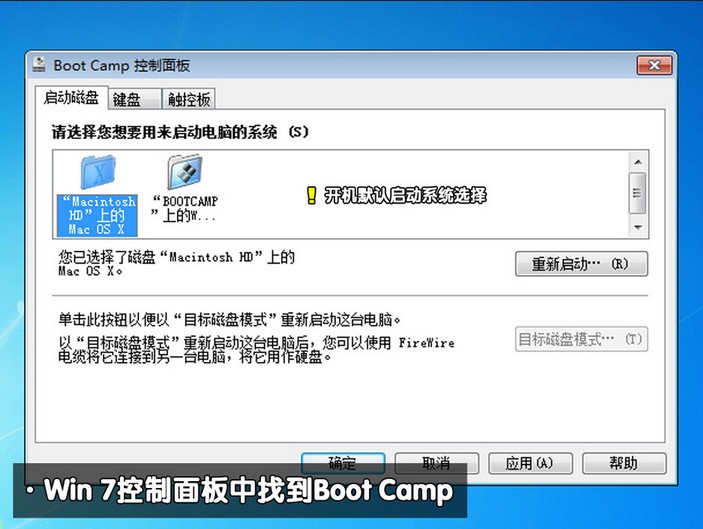 苹果装win7 64位载图16 17.再次重启系统,我们就可以看到windows7操作系统了。(系统推荐:win7二合一)如图十七 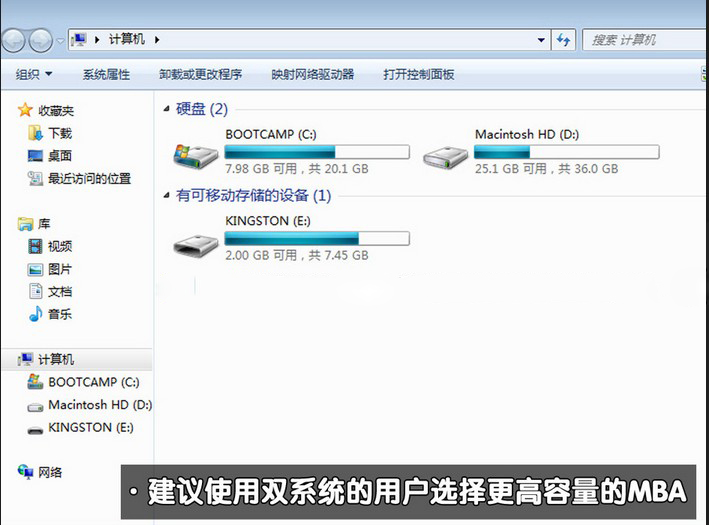 苹果装win7 64位载图17 Windows 7简化了许多设计,如快速最大化,窗口半屏显示,跳转列表(Jump List),系统故障快速修复等。Windows 7将会让搜索和使用信息更加简单,包括本地、网络和互联网搜索功能,直观的用户体验将更加高级,还会整合自动化应用程序提交和交叉程序数据透明性。 |
苹果的mac系统在很多方面都没有windows 7要方便,装软件也好,使用也好,还是windows